微软Win11在6月底正式发布,WinBuild.160101.0800首个预览版也已经上线。此前Win10 21H1有新版Edge浏览器,有Chromium内核,但IE保留,Win11完全去掉了IE。为了解决这个问题,最新的Edge 91.0.864.64正式版内置了IE模式,在访问特定网站时可以开启IE模式以保证兼容性。

Win11打开微软Edge浏览器的IE模式:找不到Internet Explorer。您需要重新安装或重新启用Internet Explorer。

原因:Win11中的Internet Explorer模式是可选的,没有安装可选功能,会导致无法使用Internet Explorer模式。
Win11系统的IE模式打开方法:
1.首先按键盘上的Win键,或者点击任务栏上的Windows开始菜单,如下图所示;

2.在固定应用下,找到点击设置(也可以按Win+i快捷键打开),如下图所示;

3.设置窗口,点击左侧边栏的应用,点击右侧的可选功能(您设备的附加功能),如下图所示;

4.添加可选功能,点击查看功能,如下图所示;

5.添加可选功能,找到并勾选InternetExplorer模式,然后点击下一步,如下图所示;

6.提示下面是将要安装的内容。如果没有问题,点击安装,如下图所示;

7.安装InternetExplorer模式功能后,需要重启电脑才能生效,如下图所示;

以上是Win11系统中打开IE模式的解决方案。如果喜欢,请继续关注找独服官网。
 找独服
找独服
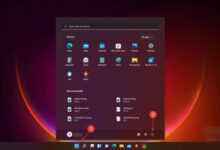

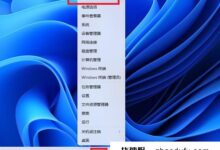
评论前必须登录!
注册